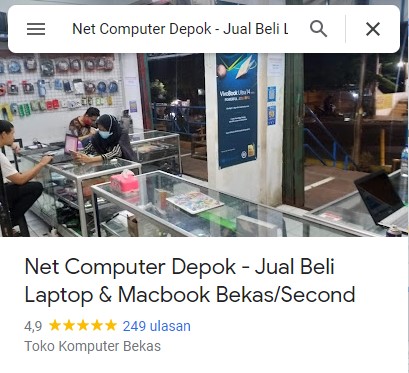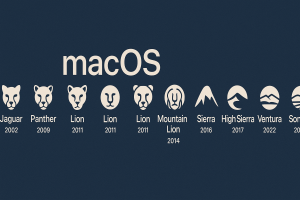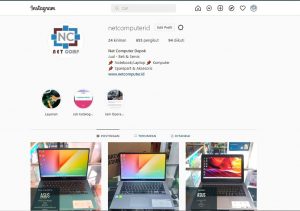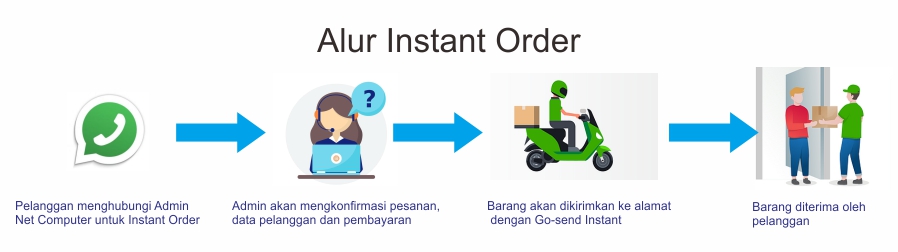Sparepart laptop merupakan komponen penting yang harus dijaga dan dipelihara agar laptop tersebut dapat bekerja dengan baik.
Terdapat waktu-waktu tertentu yang mengharuskan Anda untuk mengganti atau memperbaiki sparepart sehingga kinerja laptop dapat bekerja lagi dengan baik.
Namun, sebelum mengganti, Anda harus memperhatikan Tips Mengganti Sparepart Laptop.
.
Lantas apa saja tipsnya itu? Untuk menjawabnya, Anda bisa menyimak ulasan di bawah ini:
1. Cari Tahu Waktu yang Tepat

Melakukan penggantian sparepart tidak bisa sembarang melakukan,
oleh karena itu ada baiknya Anda mencari tahu waktu yang tepat untuk mengganti sparepart,
agar uang Anda tidak terbuang begitu saja, tentu saja saat melakukan penggantian sparepart Anda harus membeli sparepart baru beserta jasanya terkecuali jika Anda memang ahli dalam melakukan penggantian sparepart tersebut.
Semisalnya di saat laptop mulai lag, sebab RAM yang kecil, maka Anda bisa mencoba mengganti RAMnya, jangan saat laptop dalam kondisi baik-baik saja tidak ada gangguan Anda malah menggantinya.
Tak hanya itu, perhatikan pula masalah pada laptop Anda untuk dapat mengganti Sparepart yang tepat sehingga menjadikan laptop tersebut bekerja dengan lebih baik dan maksimal
.
2. Pilih Sparepart yang Sesuai Kebutuhan dan Budget

Jangan salah ganti spare part, jika Anda belum tahu permasalahan yang ingin diperbaiki pada laptop Anda, hal ini untuk meminimalisir pengeluaran dua kali.
Dengan demikian pastikan sparepart yang diganti adalah sesuai dengan kebutuhan.
Tak hanya itu saja, Anda pun bisa memilih jenis sparepart yang sesuai dengan budget yang sudah Anda persiapkan, agar tidak membuat pengeluaran Anda besar.
Semisalnya Anda ingin mengganti processor, maka pastikan processor Anda sesuai kebutuhan yang dapat membuat laptop Anda lebih upgrade tanpa terlalu menguras pengeluaran Anda
.
3. Perhatikan Kualitas Sparepart Baru
Selanjutnya dalam mengganti sparepart laptop yang baru, Anda harus memperhatikan kualitas sparepart.
Jangan sampai Anda mengganti sparepart malah membuat laptop menjadi semakin bermasalah.
Pastikan kualitas produk Sparepart sudah terjamin kualitasnya dan memang akan membuat kinerja laptop Anda menjadi lebih maksimal
.
4. Proses Penggantian
Terakhir dalam mengganti sparepart, tentunya Anda harus bisa memiliki keahlian dalam mengganti sparepart,
jika tidak ahli mungkin saja akan membuat laptop Anda menjadi semakin bermasalah.
Karena itu, jika Anda belum ahli dalam mengganti sparepart,
ada baiknya menggunakan jasa ahli agar proses penggantian dapat dilakukan dengan baik dan maksimal.
Yang terpenting, jangan terlalu percaya dengan tutorial di internet, takutnya Anda ikuti malah membuat kesalahan yang bisa fatal.
Nah itulah tips-tips yang harus Anda ikuti dalam mengganti sparepart laptop untuk membuat kinerjanya yang menjadi lebih maksimal dan optimal.
Bagaimana?
Apakah memang laptop Anda membutuhkan penggantian sparepart?
.
Mengganti Sparepart Laptop di Net Computer
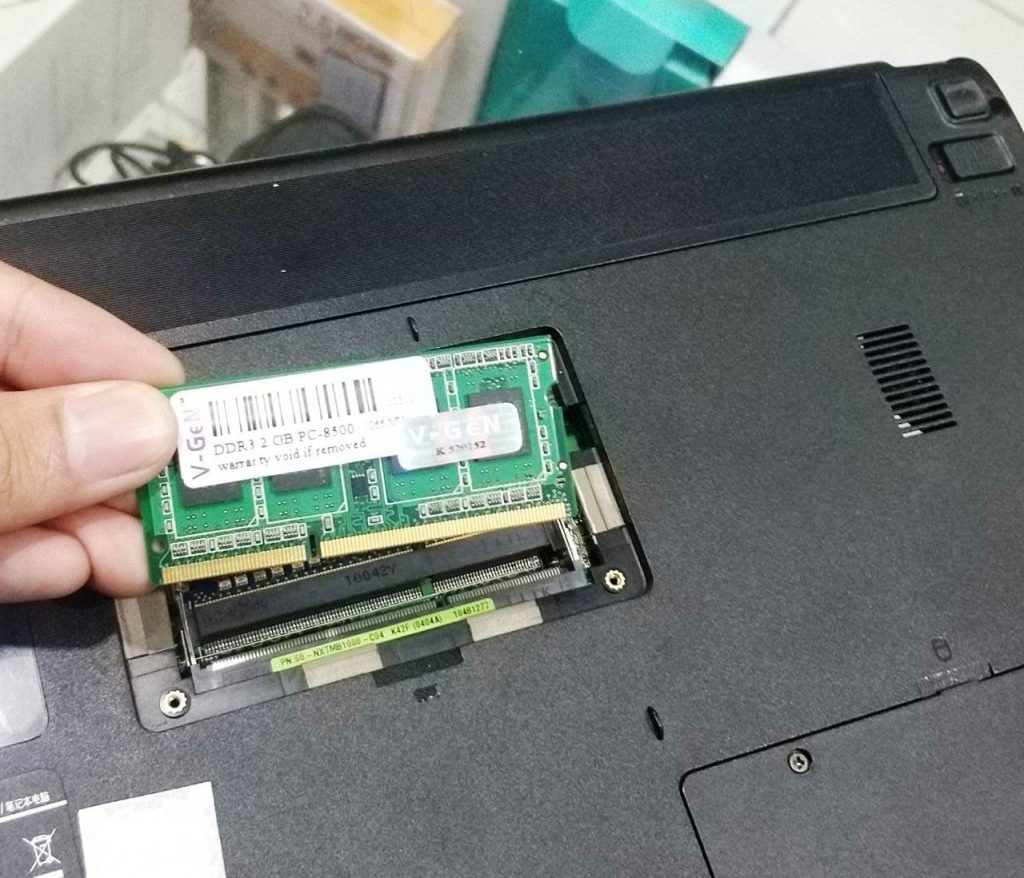
Setelah Anda menyimak ulasan mengenai tips di atas dan Anda belum paham mengenai sparepart atau ingin mengganti sparepart baru,
Anda bisa menghubungi Net Computer jasa layanan sparepart laptop berkualitas yang tentunya membuat laptop Anda menjadi lebih baik.
Bahkan, Net Computer membuka jasa penggantian sparepart tentunya dengan mengikuti Tips Mengganti Sparepart Laptop yang baik versi menurutnya, dapat membantu meningkatkan laptop Anda menjadi semakin nyaman digunakan.
Jadi tunggu apalagi?
Hubungi kami sekarang klik link dibawah juga untuk informasi lebih lengkap!